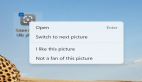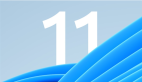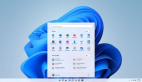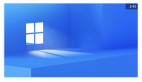12 月 9 日消息,微软今天宣布面向 Dev 频道的内测人员发布 Windows 11 Insider Preview Build 22518 更新。这个版本有几个新功能,包括 Spotlight 集合桌面背景壁纸、语音访问、任务栏中小组件的新入口等等。Spotlight 集合将允许你每天享受新鲜的桌面背景壁纸。语音访问是一项新功能,将允许你用语音与你的电脑互动。
下面是 Windows 11 Build 22518 中的新内容
用 Spotlight 集合查看你的桌面上的世界
用 Spotlight Collection 保持你的桌面的新鲜感和灵感。你每天都会收到来自世界各地的美丽的新桌面图片,以及关于每张图片的有趣故事。以下是你如何试用 Spotlight collection 的方法:
- 右键点击你的桌面,选择“个性化”。
- 在个性化设置页面,选择“背景”。
- 在“个性化背景”的下拉菜单中,选择“Spotlight Collection”。
启用 Spotlight 集合后,你将在桌面上看到一张来自澳大利亚白沙文海滩的鼓舞人心的图片,以及 Spotlight 图标。
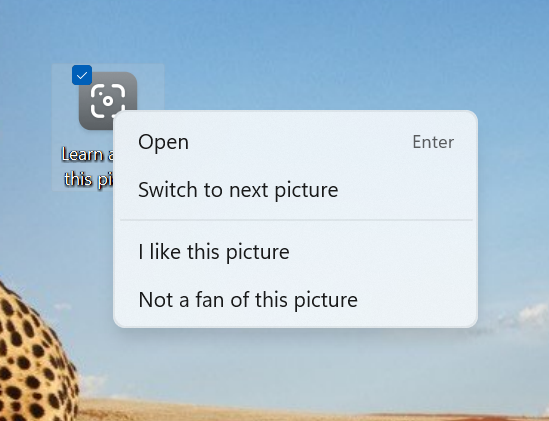
当天晚些时候,微软将用来自世界各地的最多五张背景图片的集合取代白沙湾海滩。这可能需要长达 24 小时。如果你把鼠标悬停在 Spotlight 图标上,你可以了解每张图片的更多信息。右键点击桌面上的 Spotlight 图标,会打开一个上下文菜单,你可以切换到不同的背景图片,以及告诉微软你是否喜欢或不喜欢其中的一张图片。双击 Spotlight 图标可以启动登陆页面,在那里你可以了解更多关于你在一天中看到的任何 Spotlight 集合图片。
Spotlight 集合体验尚未本地化,将只显示英文。完整的本地化将在未来的更新中出现。以下国家和地区的 Windows Insiders 可以使用 Spotlight 集合。澳大利亚、加拿大、中国、芬兰、法国、德国、印度、意大利、日本、韩国、挪威、西班牙、瑞典、英国、美国,更多国家和地区将陆续加入。
更新任务栏上的小组件的入口
微软正在尝试在你的任务栏左侧显示小组件入口,并显示实时天气内容。你也可以通过简单地将鼠标悬停在入口处来打开小组件面板。
对于选择对齐任务栏的用户,小组件入口将在任务视图图标的右边。

组策略和显示 / 隐藏任务栏上的小组件按钮的能力保持不变。
[微软正在开始推出这一变化,所以它还没有向所有的内测人士提供,因为微软计划监测反馈,并在向所有人推送之前观察情况。]
引入语音访问
语音访问是一种新的体验,使每个人,包括有行动障碍的人,都能用语音控制他们的电脑和编写文本。例如,语音访问支持打开和切换应用程序、浏览网页以及阅读和撰写邮件等场景。语音访问利用现代设备上的语音识别来准确识别语音,并且在没有互联网连接的情况下也能支持。语音访问目前仅支持英语-美国语言,因此 Windows 显示语言应设置为英语-美国,否则语音访问可能无法按预期工作。
开始使用
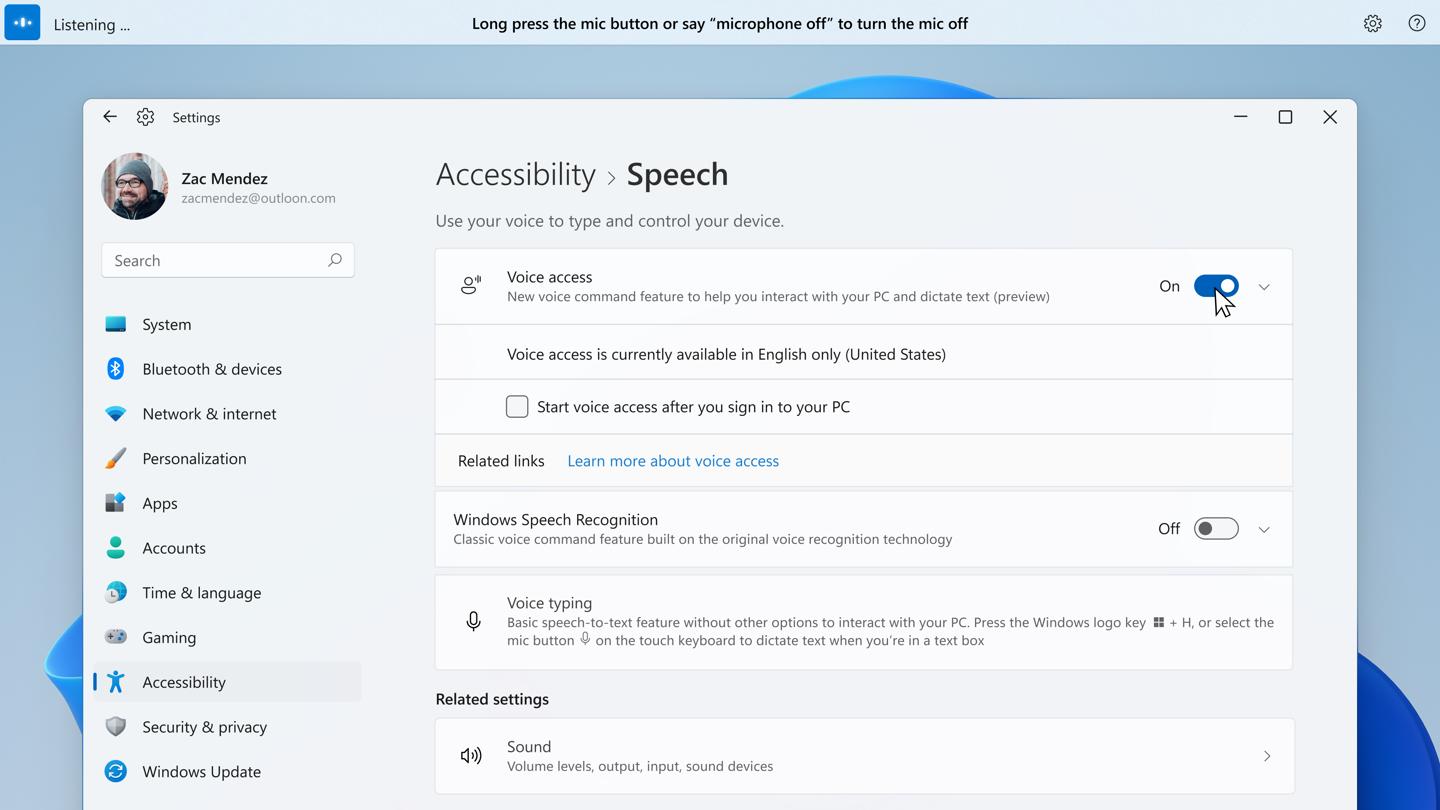
您可以在设置 > 辅助功能 > 语音中找到语音访问。当你第一次打开语音访问时,它会提示你下载一个语音模型,用于设备上的语音识别。一旦下载完毕,你可以选择一个你想用语音访问的麦克风,并开始用你的声音控制你的电脑。
你可以在设置中选择在你下次登录电脑时自动启动语音访问。你还可以使用语音命令或键盘快捷键(Alt + Shift + C 和 Alt + Shift + B)来控制语音访问是否在听或不听。
比如让语音访问开始听你说话,“语音访问唤醒”,“取消静音”。还可以让语音访问进入睡眠状态。
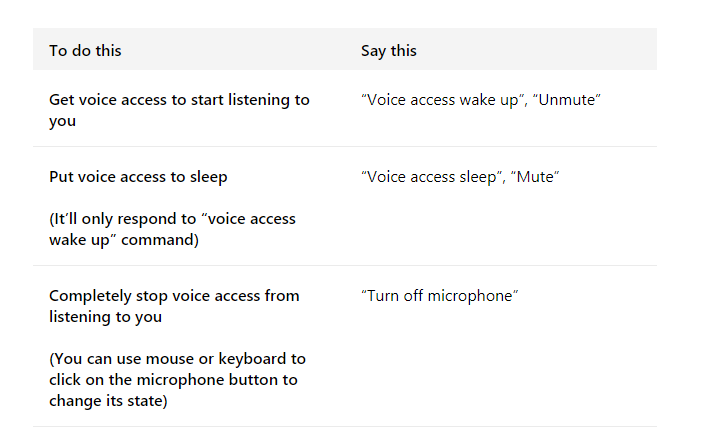
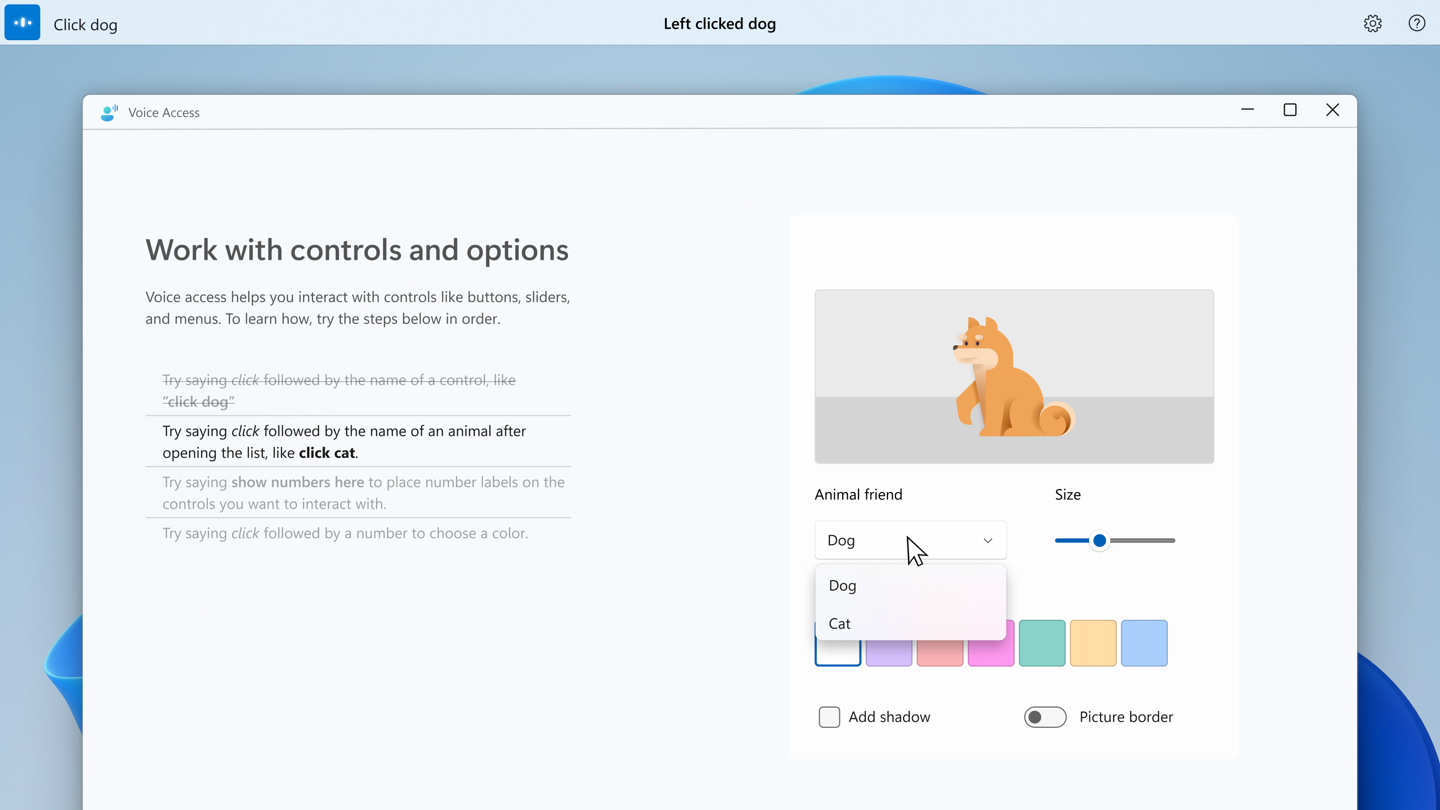
语音访问包括一个互动指南,解释如何使用语音完成常见任务。
除了互动指南外,当语音访问正在收听时,你可以通过询问“我能说什么?”来访问完整的命令列表。你也可以在这里访问完整的语音访问命令集。
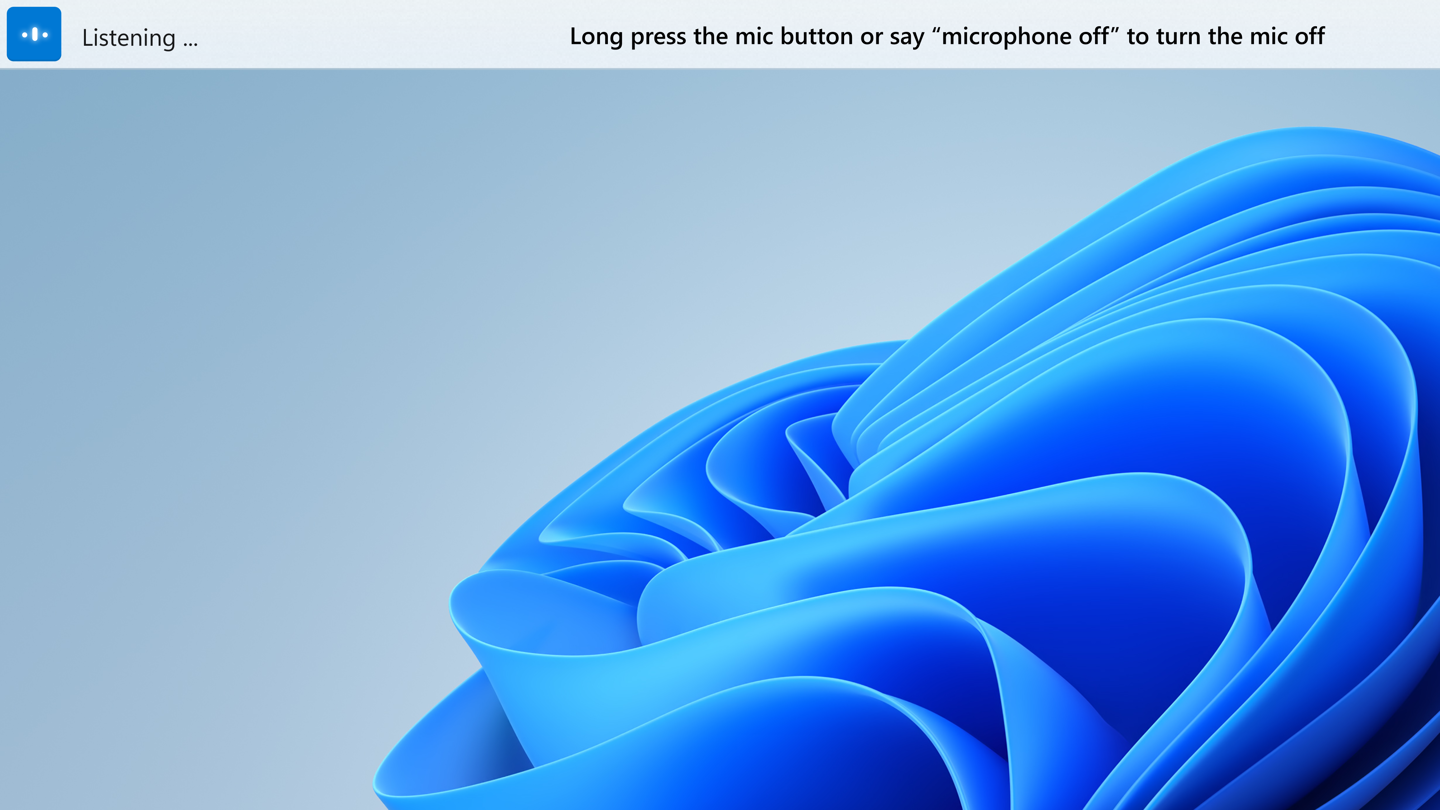
语音访问会对语音访问听到的内容进行实时反馈,以便你知道哪个词没有被正确识别。
用你的声音导航 Windows
你可以导航并与 Windows 互动,包括用你的声音打开和切换应用程序。您还可以通过语音模拟您的标准输入,如键盘和鼠标。
例如,下表中包括如何完成常见的任务:
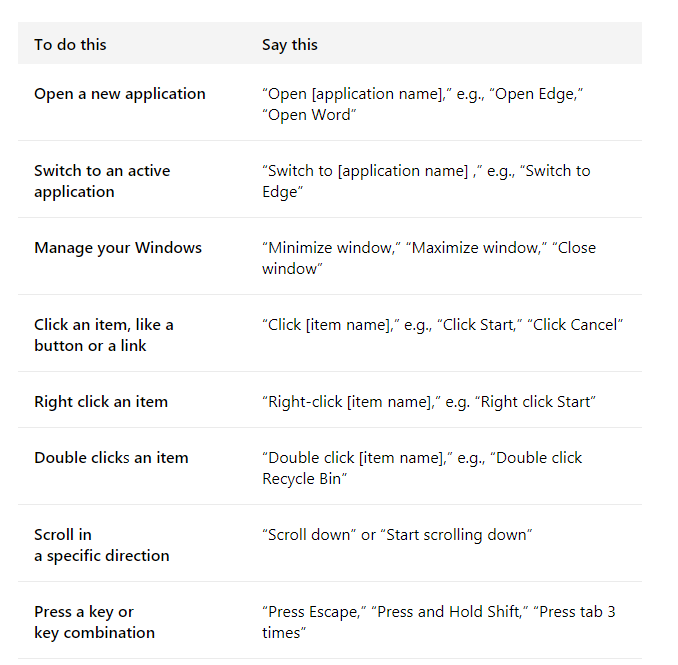
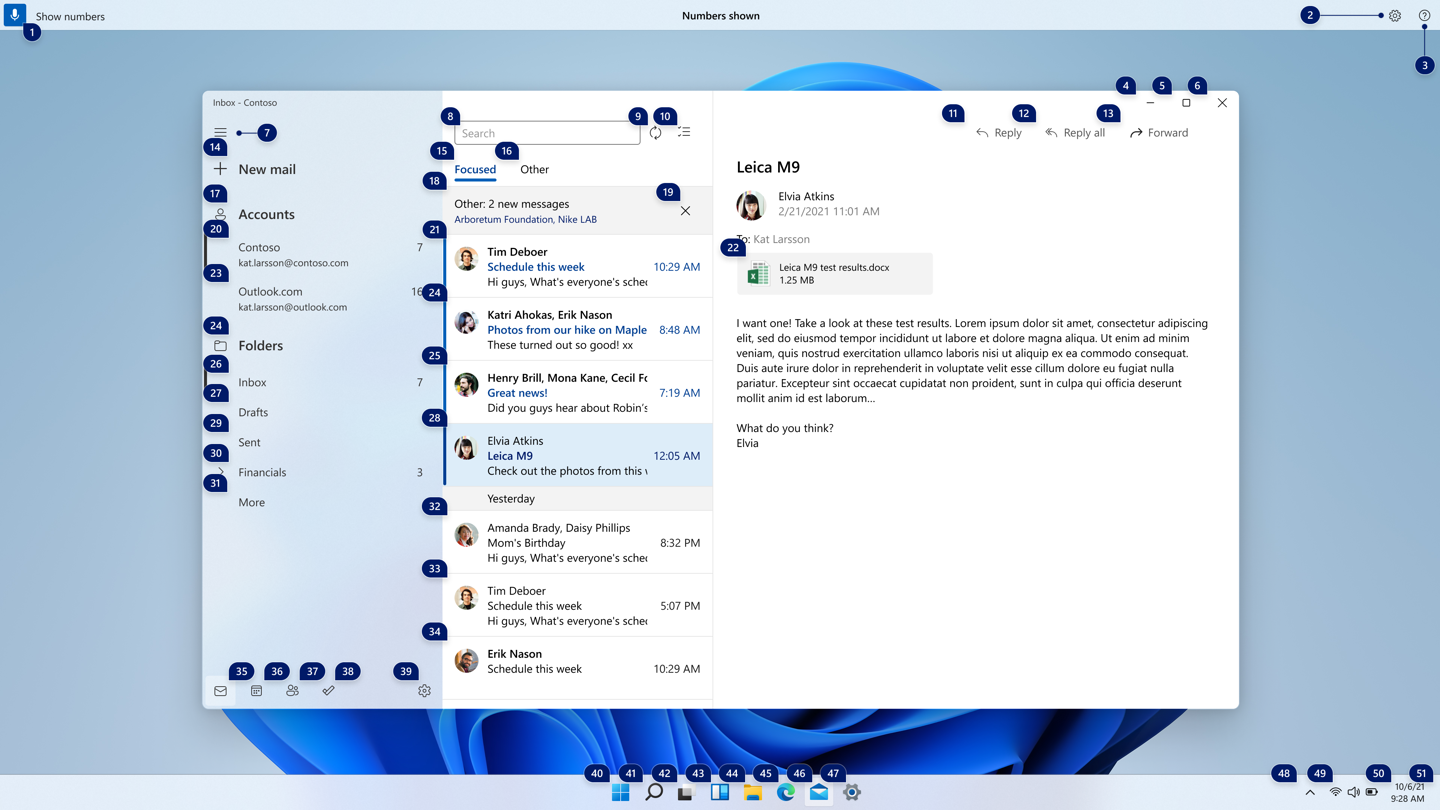
语音访问数字覆盖使得与没有名称的项目进行互动成为可能,而且当一个命令有多个匹配项目时,它们也使你处于控制地位。
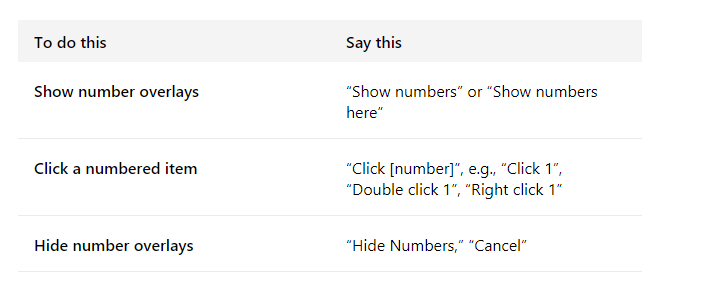
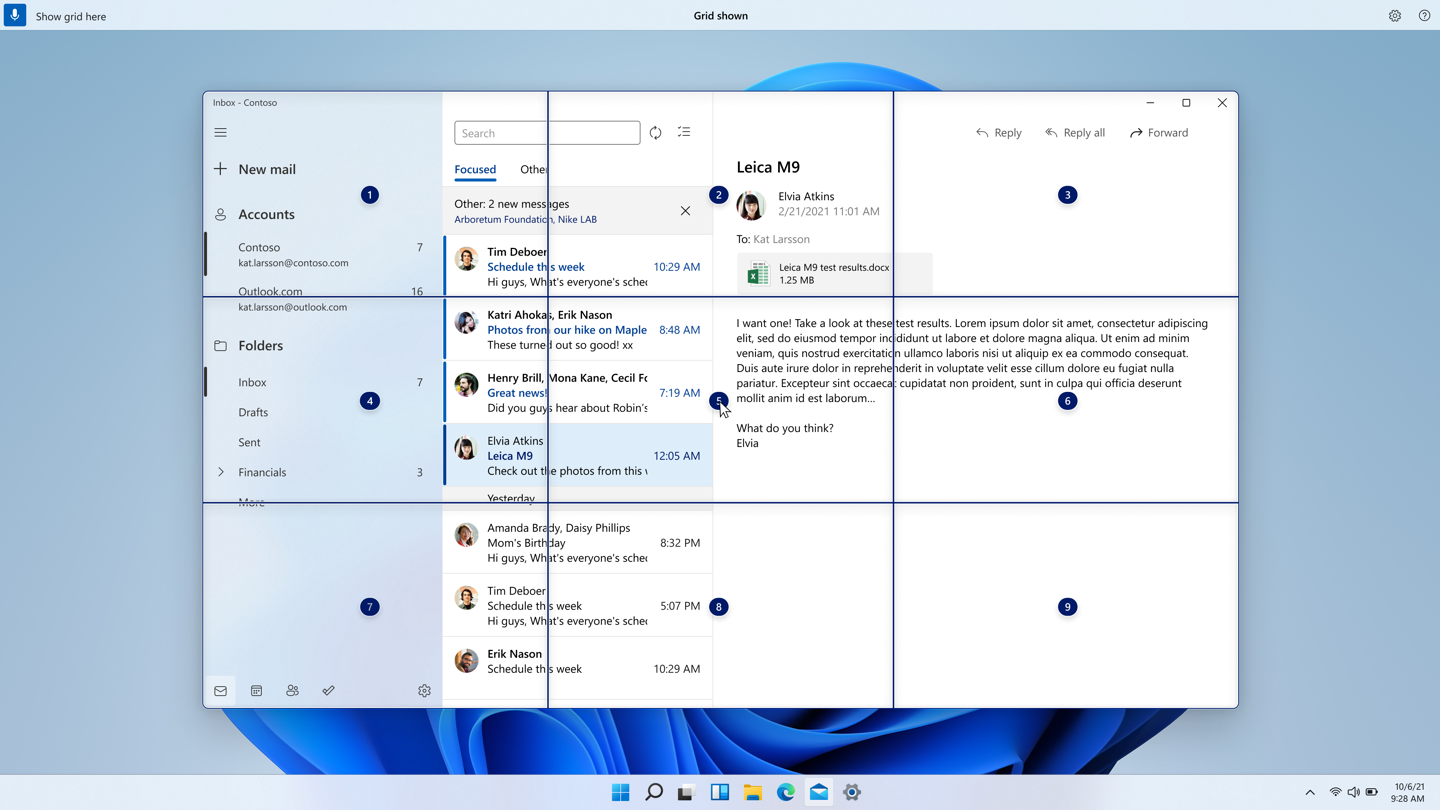
此外,要与无法访问的用户界面互动,并通过网格覆盖实现精确的鼠标移动。
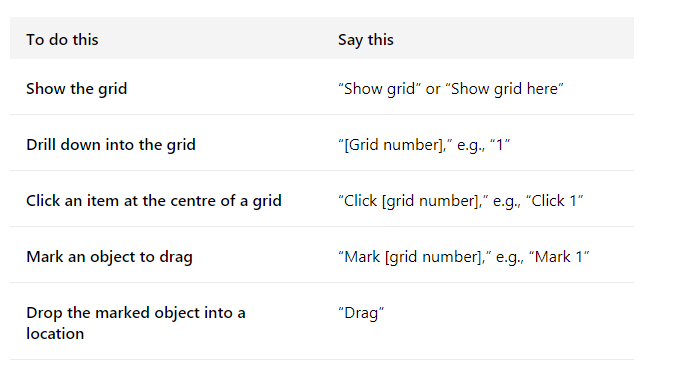
用你的声音创作文本
除了导航 Windows 之外,你还可以用语音访问口述和编辑文本。
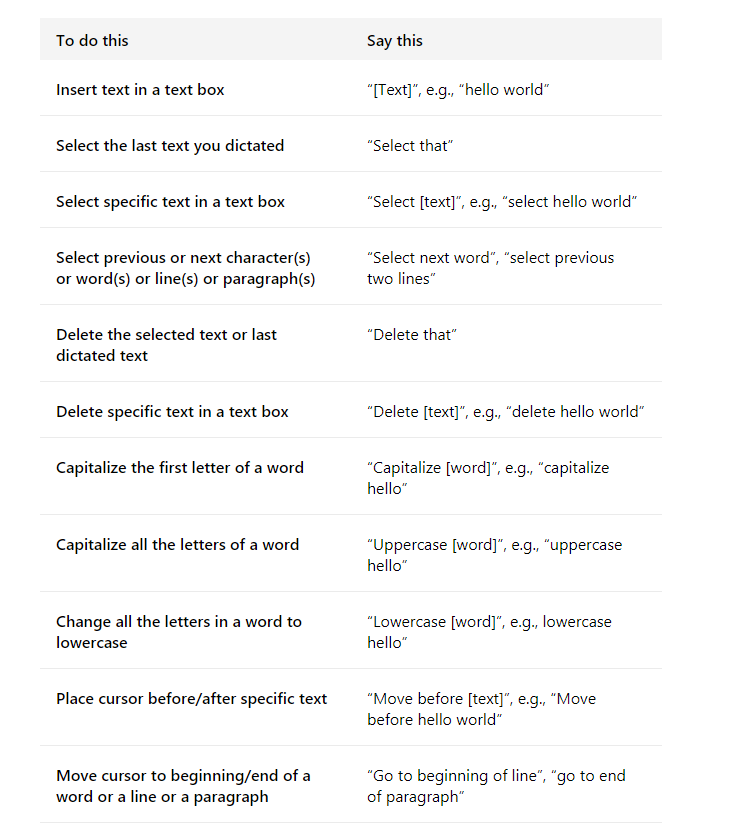
获得最佳识别质量的提示
- 尽量把话说清楚
- 如果可能的话,在有最小环境背景噪音的环境下工作
- 为了防止系统音频(如媒体播放或通话中的人说话)被语音访问接收到,建议在语音访问主动收听时使用耳机 / 耳塞或将系统音频静音。
从微软商店安装 Windows Subsystem from Linux (WSL)
WSL 现在可以在微软商店中使用。这与你所知道和喜爱的 WSL 相同,只是交付机制不同而已。从商店中安装 WSL 将使用户在未来更容易获得最新的 WSL 更新。
从这个预览版开始,微软改变了 `wsl.exe –install` 命令,默认从微软商店安装 WSL,从而使新用户更容易在微软商店中开始使用 WSL。此外,微软还为 `wsl.exe –install` 添加了一些额外的参数,使其更容易配置你的安装,例如 `wsl –install –no-launch` ,它将安装一个新的 WSL 发行版而不立即启动它。要查看可用命令的完整列表,请运行 `wsl –help`。如果你想马上开始使用商店版本,并且已经安装了 WSL,只需运行 `wsl –update` 就可以立即更新到商店版本!
变化和改进
从今天的版本开始,微软推出了一个底层平台的变化,以提高使用多种键盘语言和布局的内测人士的输入法切换器的整体性能和可靠性。除此之外,还更新了输入切换器,使其现在有 acrylic 亚克力背景。[微软正在开始推广这一变化,所以现在还不能向所有的内测人员提供,因为计划监测反馈,并在向所有人推送之前观察效果。]
根据反馈,更新了文件资源管理器中的上下文菜单,使这些选项成为最高级别。
- 右键点击字体文件和.inf 文件时出现“安装”。
- 右键点击.cer 文件时出现“安装证书”。
- 当右击本机时,出现“映射网络驱动器”和“断开网络驱动器连接”。
- 当右键点击网络驱动器时,出现“断开连接”。
从 Build 22504 开始推出基于家庭成员、有心情侣、接吻和牵手的人的脸部和肤色的个性化表情符号组合的能力,现在可供 Dev 频道的所有内测人员使用。
从 Build 22509 开始,微软开始推出一项变化,显示你的时钟和日期现在也将显示在副显示器或显示器的任务栏上。现在,Dev 频道中的所有内测人员都可以使用这一功能。
微软在“设置”中的“个性化”>“文本输入”下为简体中文 IME 用户增加了新的超大候选高度选项。
修复内容
[任务栏]
- 修复了与网站被固定在任务栏上有关的 explorer.exe 崩溃问题。
[搜索]
- 做了一些工作来帮助解决一个问题,即最近搜索弹出的隐形窗口框架可能最终卡在屏幕上,耗费该输入区域。
- 当你将鼠标悬停在最近搜索栏中的项目上时,栏中被截断的文本(例如,当使用无障碍设置使文本变大时)现在会有工具提示,以便你能看到全文。
- 如果启用了对比模式,最近搜索栏中文本的可见性得到改善。
- 当屏幕阅读器将焦点放在最近的搜索上时,最近的搜索弹出现在有可访问的名称,而不是只说按钮。
- 修复了导致最近搜索图标中的搜索图标对使用中文显示语言的用户显示为一个垃圾字符的问题。
- 修复了一个高点击率的搜索崩溃问题。
- 做了一些工作,以帮助减少在你按下 Windows 键开始搜索并开始打字的情况下按键被丢掉的可能性。
- 如果你使用搜索来运行命令,“以管理员身份运行”和“打开文件位置”选项应该再次可见,供你在搜索窗口的侧面选择。此外,CTRL+Shift+Enter 现在应该可以再次用于命令。
[文件资源管理器]
- 缓解了可能导致无法在媒体播放器中添加网络驱动器作为来源的问题。
- 修复了可能导致在压缩后看到一个意外的空白图标,而不是处理该文件类型的默认应用程序所对应的图标的问题。
- 在文件夹上点击右键,然后快速关闭并重新打开文件资源管理器窗口,当启用“作为独立进程运行”选项时,不应再导致 explorer.exe 崩溃。
- 删除了将用户帐户文件夹移动到另一个位置时对话框中的一些意外字符。
- 如果你在文件资源管理器中右击像.htm 这样的文件,Microsoft Edge Canary、Beta 或 Dev 旁边的图标现在应该在“用... 打开”下正确显示(如果已安装),而不是显示一个通用图标。
- 解决了可能导致上下文菜单中的应用程序条目(如 Windows Terminal)的图标有时会丢失 / 不可见的问题。
- 改进了启用对比模式时命令栏和菜单下拉的背景颜色的一致性。
- 做了一些小的改进,以帮助提高文件管理器的文件夹导航性能。
[输入]
- 如果你按了 WIN+Period,并用搜索词导航到了表情符号或 gif 部分,当你回到主页时,现在会清除搜索查询,这样你就可以重新开始。
- 在启动电脑后立即输入搜索时,IME 候选窗口现在应该更可靠地出现。
- 修复了当用简体中文 IME 输入时,u-mode / v-mode / name-mode 不显示候选者的问题。
- 修复了日语 IME 意外地以水平模式而不是垂直模式显示候选词的问题。
- 修复了 IME 工具条可能会随机显示在锁屏上的问题。
- 解决了在按下 WIN + Period 后,键盘焦点并不总是在正确的位置,这取决于你在最后一次使用窗口时将焦点留在哪里的问题。
- 当在表情符号面板中个性化你的家庭表情符号时,当你点击空白处时,用户界面不应该再意外地消失。
- 在表情符号面板中最近使用的列表中点击你的个性化家庭表情符号,应该不会再意外地调用定制的用户界面。
- 如果你试图开始语音输入(WIN + H),而没有先将焦点设置到文本框,建议你移动焦点的弹出窗口现在应该再次工作。
[窗口]
- 修复了在你将群组窗口移动到不同的桌面后,任务视图中的快照组缩略图没有实时更新的问题。
[设置]
- 修复了导致一些内测人员在打开新增语言的选项时,设置会崩溃的问题。
- 修复了个性化下的文本输入页面的一些问题,包括:
- 当前设置的预览图片现在应该会显示出来。
- 增加了一些关键词来帮助搜索这个页面。
- 改进了对屏幕阅读器用户的页面读出。
- 搜索 widgets 这个词现在应该会返回到有该切换的相应设置页面。
[其他]
- 缓解了一个导致使用某些设备的 Insiders 在最近的版本中遇到带有错误 SYSTEM_SERVICE_EXCEPTION 的错误检查的问题
- 修复了用户使用最新的 Dev 频道 ISO 从 Build 22000.xxx 或更早的版本更新到较新的 Dev 频道版本时,会收到以下警告信息:你试图安装的构建版本是有飞行签名的。要继续安装,请启用飞行签名。
- 删除了启动 Logo 左边的一些多余的填充物,这导致它与进度轮相比看起来偏离中心。
- 解决了当试图提权某些程序时,UAC 会意外地显示“未知程序”,尽管它们有合适的名称。
- 修复了导致 Narrator 讲述人在标签到 win32 文本框时,有时会意外地显示“视图中没有项目”的问题。
- 修复了一个在 OOBE 中导致登录崩溃(如果你要重置你的电脑)的问题,以及在过去两次版本中从锁屏中重置你的 PIN 的问题。
- 修复了导致 acrylic 在预览版本中的某些地方意外不工作的问题。
- 缓解了一个导致一些用户在语音记录器中录制信息时试图点击“停止录制”按钮时意外地看到“出错”的问题。
注意:这里提到的来自活跃开发分支的 Insider Preview 构建中的一些修复可能会进入 10 月 5 日开始普遍提供的 Windows 11 发布版本的服务更新。
已知问题
[通常]
- 微软正在调查来自内测人士的报告,即当试图使用某些应用程序时,DWM 会崩溃(导致屏幕反复闪烁)。
[开始] 菜单
- 在某些情况下,当从开始或任务栏使用搜索时,你可能无法输入文本。如果你遇到这个问题,按键盘上的 WIN+R 键启动运行对话框,然后关闭它。
[任务栏]
- 切换输入法时,任务栏有时会闪动。
- 网络图标有时会在任务栏中消失,而它本应在那里。如果你遇到这种情况,请尝试使用任务管理器来重新启动 explorer.exe。
- 如果你有多个显示器连接到你的电脑,并在主显示器的任务栏上右键点击日期和时间,它将使 explorer.exe 崩溃。
[搜索]
- 在点击任务栏上的搜索图标后,搜索面板可能无法打开。如果发生这种情况,请重新启动“Windows Explorer”进程,并再次打开搜索面板。
[设置]
- 在查看可用的 Wi-Fi 网络列表时,信号强度指标不能反映正确的信号强度。
[小组件]
- 改变任务栏的排列方式会导致小组件按钮从任务栏上消失。
- 当把入口点悬停在辅助显示器上时,小组件面板可能没有显示为正确的分辨率。
- 小组件面板可能暂时是空白的。
- 当使用悬停打开小组件面板时,链接可能无法正确打开。
- 当有多个显示器时,任务栏上的小组件内容可能在显示器之间不同步。
[语音访问]
- 语音访问还没有完全与屏幕阅读器(如 Narrator)兼容,同时运行这些,你可能会遇到差距或意外的行为。
- 一些文本创作命令,例如“选择它 select that”或“删除它 delete that”,可能无法在 Windows 应用程序中按预期工作。
- 你不能使用“按下 Windows L”的命令来通过语音锁定你的电脑。
- 对一些标点符号和符号的识别不准确,如 @符号。